Telepathy/uk: Difference between revisions
(Created page with "На жаль, цього не можна зробити. Виконайте запропоновані вище кроки, щоб отримати набагато ширші ...") |
(Updating to match new version of source page) |
||
| Line 11: | Line 11: | ||
=== 1. Додавання нових облікових записів обміну повідомленнями === | === 1. Додавання нових облікових записів обміну повідомленнями === | ||
<span class="mw-translate-fuzzy"> | |||
Відкрийте вікно [[Special:myLanguage/System Settings|Системних параметрів]] і виберіть пункт <menuchoice>Обмін повідомленнями і VoIP</menuchoice>. Буде показано список облікових записів. Натисніть кнопку <menuchoice>Додати обліковий запис</menuchoice>, розташовану вгорі праворуч і виконайте настанови майстра. | Відкрийте вікно [[Special:myLanguage/System Settings|Системних параметрів]] і виберіть пункт <menuchoice>Обмін повідомленнями і VoIP</menuchoice>. Буде показано список облікових записів. Натисніть кнопку <menuchoice>Додати обліковий запис</menuchoice>, розташовану вгорі праворуч і виконайте настанови майстра. | ||
</span> | |||
* Open <menuchoice>Instant Messaging & VOIP</menuchoice>. | |||
[[File:InstantMessagingAndVOIP.png|800px]] | |||
* Click on <menuchoice>Add Account</menuchoice>. | |||
[[File:IMVOIPAddAccount.png|800px]] | |||
* Click on an IM network and follow the steps. | |||
=== 2. Додавання запису контакту === | === 2. Додавання запису контакту === | ||
| Line 19: | Line 29: | ||
=== 3. Як швидко дізнатися про ваш стан у мережі і відкрити список контактів === | === 3. Як швидко дізнатися про ваш стан у мережі і відкрити список контактів === | ||
<span class="mw-translate-fuzzy"> | |||
Клацніть правою кнопкою миші на системному лотку. Виберіть пункт «Налаштувати віджет Системний лоток». У списку «Додаткові елементи» виберіть пункт «Параметри обміну повідомленнями». | Клацніть правою кнопкою миші на системному лотку. Виберіть пункт «Налаштувати віджет Системний лоток». У списку «Додаткові елементи» виберіть пункт «Параметри обміну повідомленнями». | ||
</span> | |||
| Line 32: | Line 44: | ||
*встановіть [http://aur.archlinux.org/packages.php?ID=53217 skype4pidgin-svn-dbus] з AUR | *встановіть [http://aur.archlinux.org/packages.php?ID=53217 skype4pidgin-svn-dbus] з AUR | ||
<span class="mw-translate-fuzzy"> | |||
== Підказки і настанови == | == Підказки і настанови == | ||
</span> | |||
<span class="mw-translate-fuzzy"> | |||
* Під час обміну повідомленнями ви можете натиснути зображення емоційки, щоб перетворити його знову на текст. Це корисно, якщо ви отримали фрагмент коду, частини якого помилково було перетворено на емоційки. | * Під час обміну повідомленнями ви можете натиснути зображення емоційки, щоб перетворити його знову на текст. Це корисно, якщо ви отримали фрагмент коду, частини якого помилково було перетворено на емоційки. | ||
</span> | |||
* Create an [https://accounts.google.com/IssuedAuthSubTokens application-specific password]. | |||
* Open [[Special:myLanguage/System Settings|System Settings]]. | |||
* Open Instant Messaging & VOIP. | |||
* Click on <menuchoice>Add Account</menuchoice>. | |||
* Click on the Google Talk icon. | |||
* You might see a warning about additional plugins. Check that they are installed. | |||
* Enter your email address and your password. Finish the wizard. | |||
* You should then see a window. There should be two fields if you run [[Special:myLanguage/KDE_Wallet_Manager|KWallet]] for the first time, one if you have already created a wallet. Use any password you want. | |||
== Tips and Tricks == | |||
* When chatting you can click on an emoticon to change it back into text. This is useful when receiving code which accidentally is rendered into smilies. | |||
[[Category:Розробка/uk]] | [[Category:Розробка/uk]] | ||
Revision as of 14:51, 8 December 2012


Опис
KDE Telepathy є набором програм, які забезпечують всі можливості з безпосереднього спілкування у інтернеті.
Поширені питання
1. Додавання нових облікових записів обміну повідомленнями
Відкрийте вікно Системних параметрів і виберіть пункт . Буде показано список облікових записів. Натисніть кнопку , розташовану вгорі праворуч і виконайте настанови майстра.
- Open .
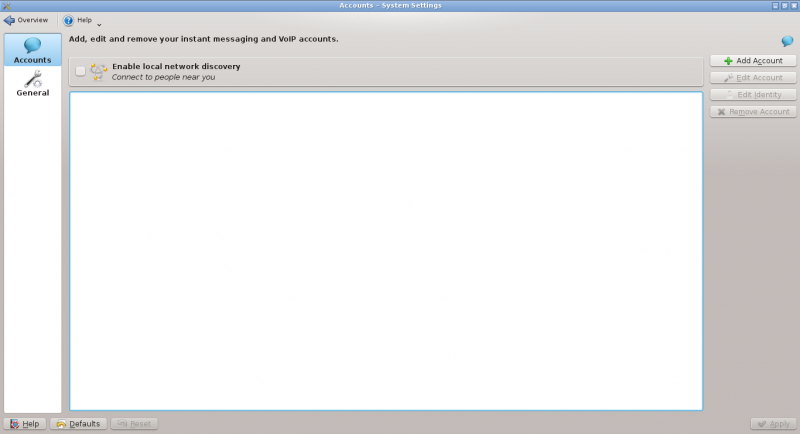
- Click on .
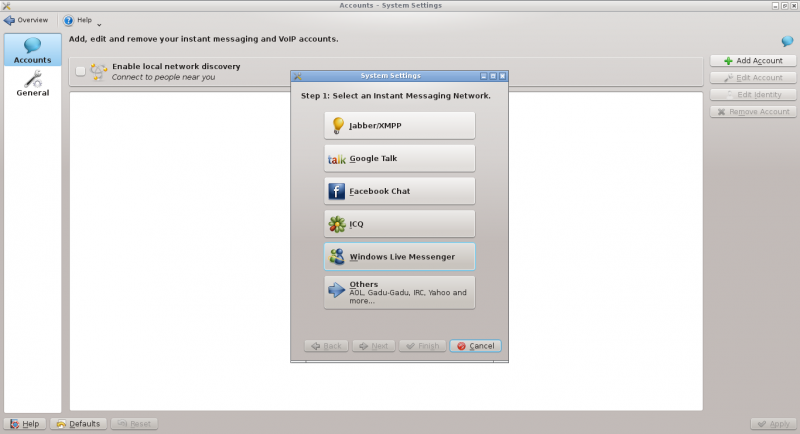
- Click on an IM network and follow the steps.
2. Додавання запису контакту
Відкрийте список контактів. Натисніть кнопку на панелі інструментів. Вкажіть, до якого з облікових записів слід додати ваш запис контакту, потім вкажіть ідентифікатор або адресу електронної пошти контакту, який слід додати.
3. Як швидко дізнатися про ваш стан у мережі і відкрити список контактів
Клацніть правою кнопкою миші на системному лотку. Виберіть пункт «Налаштувати віджет Системний лоток». У списку «Додаткові елементи» виберіть пункт «Параметри обміну повідомленнями».
4. Як зробити так, щоб список контактів згортався до системного лотка
На жаль, цього не можна зробити. Виконайте запропоновані вище кроки, щоб отримати набагато ширші можливості.
5. Додавання облікового запису Skype
Archlinux
- встановіть skype4pidgin-svn-dbus з AUR
Підказки і настанови
- Під час обміну повідомленнями ви можете натиснути зображення емоційки, щоб перетворити його знову на текст. Це корисно, якщо ви отримали фрагмент коду, частини якого помилково було перетворено на емоційки.
- Create an application-specific password.
- Open System Settings.
- Open Instant Messaging & VOIP.
- Click on .
- Click on the Google Talk icon.
- You might see a warning about additional plugins. Check that they are installed.
- Enter your email address and your password. Finish the wizard.
- You should then see a window. There should be two fields if you run KWallet for the first time, one if you have already created a wallet. Use any password you want.
Tips and Tricks
- When chatting you can click on an emoticon to change it back into text. This is useful when receiving code which accidentally is rendered into smilies.
